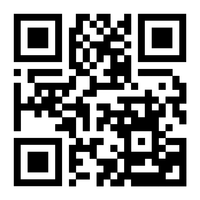Сайт об управленческом учёте. Излагаетсячеловеческимпонятнымдоступнымнормальнымязыком.
Об управленческом учёте человеческимпонятнымдоступнымнормальнымязыком.
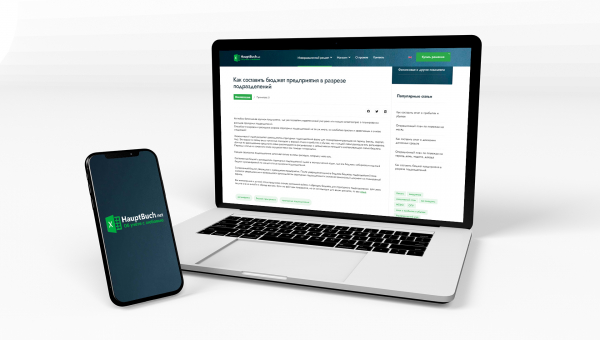
После того как вы выставили счета (возможно с помощью нашего файла, который очень удобен для создания, регистрации и учета счетов), получили оплату и выполнили работу для заказчика, по правилам бухгалтерского учета, а так же законодательства множества стран, вам необходимо подписать с этим заказчиком акт выполненных работ. В этом файле мы предлагаем способ быстрого создания актов выполненных работ, их регистрацию и учет. Причем в файле, после того как вы один раз правильно внесете реквизиты контрагента в файл, при создании акта исключена ошибка написания реквизитов.
Рассмотрим файл по порядку. Он состоит из трех листов:
- Реестр актов;
- Реквизиты;
- Шаблон акта.
Начнем рассмотрение со второго листа.

Столбец А - наименование предприятия. Именно так будет написан контрагент в акте.
Столбцы с В по G - банковские реквизиты
Столбец Н - адрес. Чем полнее вы его напишете, тем полнее этот адрес будет написан в акте.
Столбец I - здесь указывается, является ли контрагент плательщиком НДС. Просто да или нет. Выбор значения осуществляется из выпадающего списка.
Столбец J - указывается ФИО ответственного лица контрагента, который будет подписывать акты.
Столбец K - дата и номер договора, на основании которого подписывается данный акт выполненных работ.
Конечно написать по каждому юридическому лицу нужно не мало, но вся эта информация нужна для корректного заполнения актов и по конкретному юридическому лицу записывается она только один раз.
После заполнения листа "Реквизиты" переходим на основной рабочий лист этого файла.

Столбец А - порядковый номер. Автоматическая нумерация строк. Обратите внимание, что при создании счета необходимо будет брать номер именно из этого столбца.
Столбец В - "Исполнитель" - вносится наименование юридического лица, от имени которого формируется акт. Выбор наименования производится из выпадающего списка.
Столбец С - "Заказчик" - вносится наименование юридического лица, которое принимает выполненные работы. Выбор наименования так же производится из выпадающего списка.
Столбец D - "Подписант от Исполнителя" - ФИО представителя фирмы-исполнителя, который уполномочен подписывать акты.
Столбец Е - "Подписант от Заказчика" - ФИО представителя фирмы-заказчика, который уполномочен подписывать акты.
Столбец F - описывается какая именно работа сдается по данному акту.
Столбец G - количество предоставленных услуг.
Столбец H - указывается цена за единицу продаваемого товара без НДС.
Столбец I - формируется автоматически. Определяется сумма счета без НДС на основании ранее введенных данных.
Столбец J - формируется автоматически. Рассчитывается сумма НДС на основании суммы в столбце I и ставки НДС в ячейке R1.
Столбец К - формируется автоматически. Определяется сумма к оплате, путем суммирования столбцов I и J.
Столбец L - формируется автоматически. С листа "Реквизиты" подтягиваются номер и дата соответствующего договора.
Столбец M - вносим дату формирования акта.
Столбец N - формируется автоматически. Создается регистрационный номер по шаблону 1-05.24, где 1 это порядковый номер счета, 05.24 месяц и год создания счета.
Ячейка P1 - указывается ставка НДС.
В верхней строке столбцов Q, R - расположена кнопка активации макроса.
Для того чтобы пользоваться файлом вам необходимо положить его в отдельную пустую папку. Как папка будет называться значения не имеет.
После заполнения таблицы на листе "Реквизиты", для создания акта вам необходимо заполнить строку на листе "Реестр актов". Допустим, что это строка под порядковым номером 1 (смотри столбец А).
Вносим данные вручную во все столбцы, которые не помечены светло-зеленым цветом. И после того как все заполнили нажимайте на кнопку "Выписать акт".
Обратите внимание! Файл создан в формате .xlsm - это формат работы с макросами. Кроме того, в настройках вашего Excel необходимо разрешить запуск макросов. Без подобного разрешения этот файл работать не будет.

После нажатия кнопки появится окно (как на скриншоте), в него нужно внести порядковый номер строки (из столбца А) на основании данных которой вы хотите создать акт и нажать кнопку "Создать акт" в этом окошке. Все. Акт создан в pdf-формате.
Обратите внимание что в столбце N созданный регистрационный номер приобрел формат гиперссылки (то есть текст имеет синий цвет и подчеркнут).

Теперь если вы нажмете на регистрационный номер акта в формате гиперссылки, то откроется непосредственно акт, готовый к распечатке или отправке в электронном виде.

Таким образом, записав данные на листе "Реестр актов", вы одновременно:
В той папке, куда вы положили основной файл, после нажатия кнопки "Создать акт" макрос сначала проверит наличие папки "Акты" и если ее нет, он создаст такую папку.
Затем в папке "Акты" будет создана папка с наименованием предприятия от имени которого создается акт. И вот в эту папку будут складываться все акты созданные от имени этого юридического лица.
Если же вам нужно будет изменить форму акта, но сами вы этого делать не хотите - обращайтесь, мы рады будем вам помочь.
Приобрести файл можно в нашем магазине.
Остались вопросы? Напишите мне в Telegram!
Бесплатная консультацияЕсли вы заходите с PC, но хотите открыть чат на смартфоне, отсканируйте QR-код